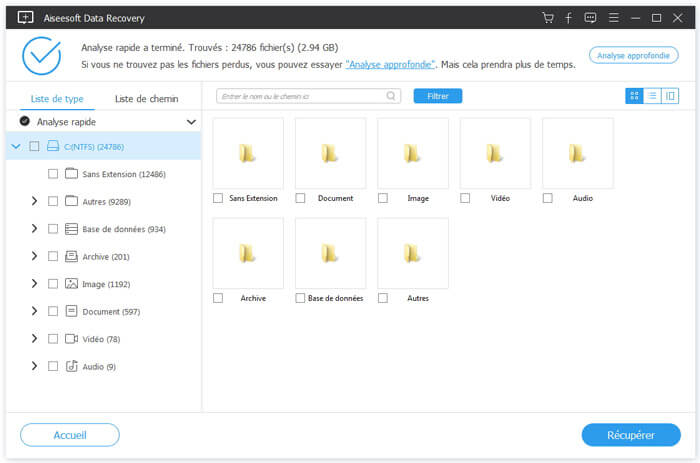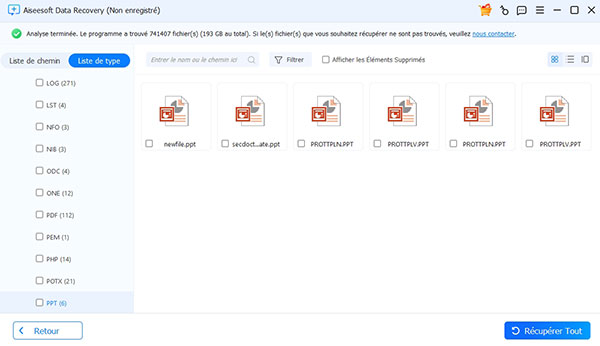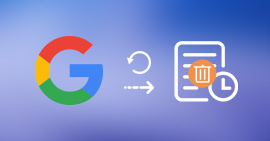Comment faire pour réparer une carte SD endommagée
Introduction
« J'ai sauvegardé beaucoup de photos de vacances sur la carte SD, mais maintenant elle est juste endommagé, que dois-je faire, puis-je encore accéder à mes photos ? » - Hartmut
Si vous rencontré aussi ce problème sur une carte SD ou une Micro carte SD, suivez cet article pour trouver la solution de réparer une carte SD et de récupérer des données utiles.

Réparer une carte SD et d'y récupérer des données
La carte SD est largement utilisée sur les téléphones portables, les appareils photo et d'autres périphériques. Cela nous apporte beaucoup de plaisir. Mais l'accident peut arriver, parfois, les périphériques ne peuvent pas accéder à la carte. Si vous lui faites trop confiance, vous pouvez être dans une très mauvaise situation. Au cas où vous n'auriez pas de sauvegarde de données pour la carte, mais la carte SD ne peut pas être lue, que devriez-vous faire ? Lisez cet article et essayez les conseils de réparer la carte SD endommagée.
Partie 1 :
Vérifier la cause du problème
Pour vérifier si votre carte SD est endommagée, placez-la respectivement dans votre téléphone portable, appareil photo et lecteur de carte. Si elle ne fonctionne toujours avec aucun périphérique, vous pouvez constater qu'il y a un problème.
Dans le cas où la carte ne puisse même pas être connu par le périphérique, il existe probablement un problème physique, il faut faire appel à un technicien professionnel. Par contre, si la carte SD est connue mais ne peut pas être lue, ce sera un problème du système. Dans cette situation, vous pouvez apprendre à réparer la carte SD en suivant le guide dans Partie 2 et à récupérer des données perdues depuis carte SD dans Partie 3.
Partie 2 :
Réparer la carte SD défectueuse
Si votre carte SD est endommagée, vous pouvez la réparer avec l'invite de commande CHKDSK sur l'ordinateur Windows, qui vous offre la possibilité de réparer une carte SD défectueuse. Ensuite, nous vous montrons le tutoriel en détail. Ici, nous prenons Windows 7 comme exemple.
Étape 1 Connectez votre carte SD au PC avec l'aide un lecteur de carte pris en charge.
Étape 2 Cliquez sur « Démarrer » en bas à gauche et entrez « CMD » dans la barre de recherche, dans la liste, vous pouvez trouver « cmd.exe ». Faites un clic droit sur « cmd.exe » et sélectionnez « Exécuter en tant qu'administrateur ».

Étape 3 Tapez la commande « chkdsk [lettre de la carte sd]: /f " » dans la ligne, « chkdsk h: /f » par exemple. Appuyez sur le bouton « Entrée » sur le clavier et attendez un peu pour le processus de réparation de la carte SD.

Partie 3 :
Récupérer des fichiers perdus de la carte SD endommagée
Après que vous avez suivi le guide de réparer la carte SD avec Chkdsk, votre carte SD fonctionnera finalement. Si vous rencontrez un message d'erreur en utilisant cette commande, trouvez la solution dans l'autre article Chkdsk - Impossible d'ouvrir le volume en accès direct.
Mais que devez-vous faire si certains fichiers sont perdus ? Ici, nous recommandons un logiciel professionnel - Aiseesoft Data Recovery. Avec le logiciel, vous pouvez récupérer vos fichiers perdus dès que la carte SD endommagée peut être détectée par l'ordinateur. Vous pouvez télécharger et tester le logiciel gratuitement.
Étape 1 Sélectionner la carte SD et les types de fichiers
Après avoir installé Data Recovery sur votre ordinateur, démarrez le programme. Connectez votre carte SD à l'aide d'un lecteur de carte. Sur l'interface, sélectionnez votre carte SD et les types de fichiers à récupérer (image, audio, vidéo, e-mail, document, etc.).

Étape 2 Scanner la carte SD
Maintenant, cliquez sur « Analyser ». Après la numérisation, vous pouvez rapidement trouver vos fichiers perdus sur l'interface principale classifiés selon Liste de chemin et Liste de type. Sélectionnez les fichiers dont vous avez besoin. Si vous ne trouvez pas les fichiers que vous voulez, vous pouvez réessayer avec l'option « Analyse approfondie ».
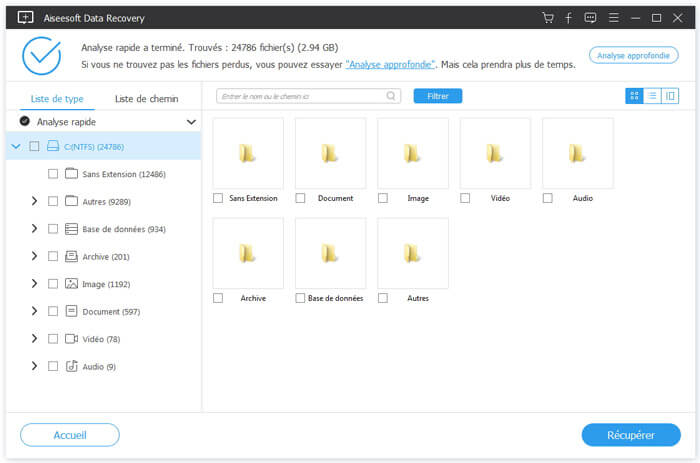
Étape 3 Récupérer les fichiers de la carte SD
Après avoir sélectionné tous les fichiers que vous voulez, cliquez sur "Récupérer". De cette façon, vous pouvez enregistrer vos fichiers perdus depuis la carte SD sur l'ordinateur, même si votre carte SD est corrompue.
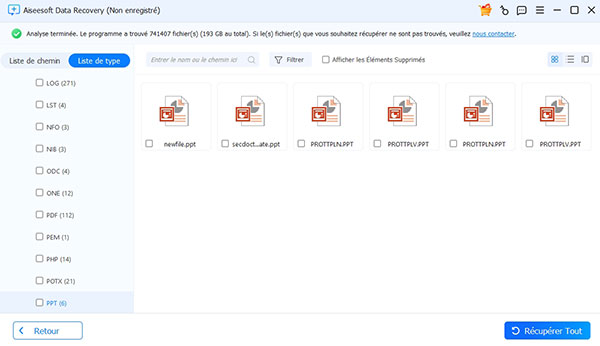
Conclusion
Dans cet article, nous vous avons présenté des conseils de réparer la carte SD endommagée ou inconnue et de récupérer des fichiers perdus après la réparation. Nous espérons que les conseils vous seront utiles. Si vous avez des questions, écrivez-nous un commentaire ci-dessous. En plus de la carte SD, Data Recovery peut aussi vous aider à récupérer des données depuis la clé USB.
Que pensez-vous de cet article ?
Excellent
Note : 4,8 / 5 (basé sur 40 votes)